有的小伙伴在使用电脑版WPS软件的时候,为了防止编辑好的文档因为没有保存而丢失,所以就会选择将软件中的自动保存功能打开,然后就可以在设置时间内将没有保存的文件保存在电脑系统中。针对这个功能,有很多刚开始使用电脑版WPS软件的小伙伴来说,如果想要设置自动保存功能,那么就是一件比较繁琐的事情。为了帮助不知道怎么设置自动保存的小伙伴,现在小编就将设置并使用自动保存的方法告诉大家。现在我们就一起来看看吧,就是将页面左上角的文件点开,然后在展开的列表中打开备份和恢复中的备份中心,最后在备份中心页面中点击本地备份设置就可以设置自动保存了。

操作步骤
1、打开WPS软件中的文档文件,然后点开页面左上角的文件

2、将文件内容展开之后,将列表中的备份和恢复打开
电脑wps文档怎么还原文档
为了防止电脑WPS软件中的文档丢失,如果需要退出WPS软件都会先将编辑好的文档保存在电脑中,不仅可以防止文档内容丢失,也可以避免不小心按到删除按键将内容删除。不过,虽然都
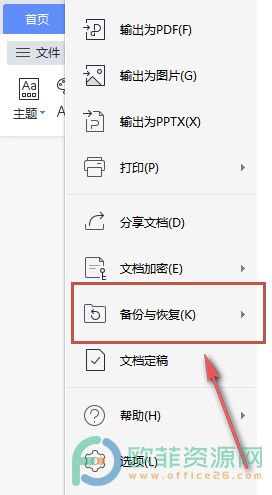
3、随后,在打开的页面中将备份中心功能点开
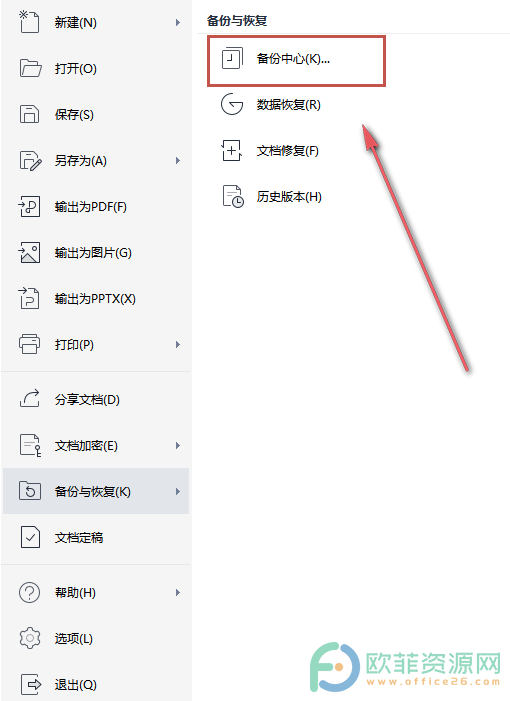
4、接下来,点击备份中心页面中的本地备份设置按钮
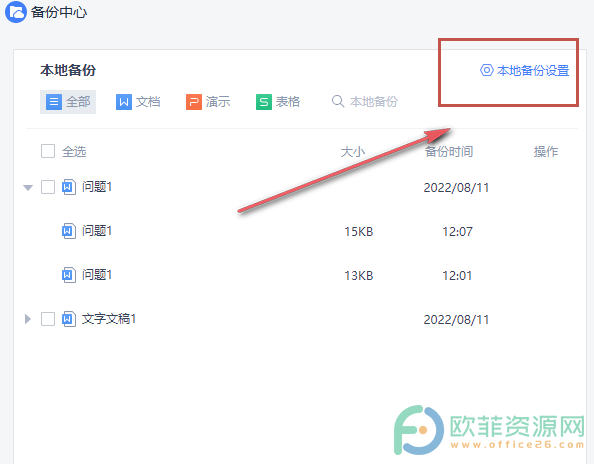
5、最后,在弹出窗口中设置好时间,并勾选好增量备份选项,再将备份存放的地址设置好就可以了
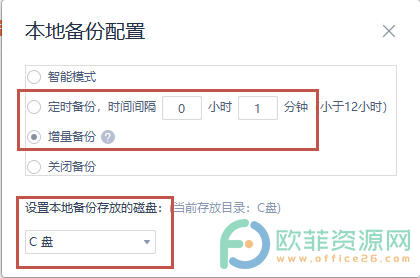
如果想要在电脑WPS软件中设置自动保存,可以将WPS软件打开并新建一个空白文档,再将页面左上角的文件展开打开备份和恢复功能就可以设置了。
电脑版wps表格如何给字体加上删除线
wps作为一款用户喜欢使用的办公软件,将多种文件类型结合在一起,让用户有了更多的选择,在wps软件中可以制作表格,里面所包含的功能是十分实用的,各种各样的设置满足了用户的多



